Huomautus: Tämä artikkeli on täyttänyt tarkoituksensa, ja se poistetaan pian. Jotta Sivua ei löydy -ongelmat voidaan välttää, kaikki tunnetut linkit sivuun poistetaan. Jos olet luonut linkkejä tähän sivuun, poista ne, jotta verkko pysyy yhtenäisenä.
Jos sinulla ei ole Asennettuna Microsoft® Lync™ 2010 -viestintäohjelmistoa, voit käyttää Microsoft® Lync™ 2010 Attendeea, joka on neuvottelusovellus, jonka avulla voit osallistua Lync 2010 -verkkokokouksiin. Lync 2010 Attendee -käyttäjä voi liittyä kokouksiin yrityksen tunnistetiedoilla tai liittyä vieraana.
Lync 2010 Attendee tarjoaa viestintätyökaluja, kuten moniosaisia pikaviestejä, tietokoneen ääntä, videoita sekä yhteistyötyökaluja, kuten työpöydän ja ohjelman jakamista, tiedostojen jakamista, luonnoslehtiötä, kyselyjä ja diaesityksiä.
Tässä ohjeaiheessa esitellään muutamia tehtäviä, jotka sinun on tehtävä, jotta voit aloittaa Attendeen käytön.
Mitä haluat tehdä ?
Lync 2010 Attendeen hankkiminen
Voit hankkia Osallistuja-asiakasohjelman jollakin seuraavista tavoista:
-
Organisaatiosi tukihenkilöstö asentaa Osallistujan puolestasi. Jos näin on, näet Microsoft Lync 2010 Attendee Windows aloitusvalikko, jossa voit avata sen sekä tarkastella ja muuttaa asetuksia tarvittaessa.
-
Jos tukitiimi on määrittänyt Osallistujan, sinua pyydetään lataamaan ja asentamaan Osallistuja, kun napsautat Online-kokoukseen liittyminen -linkkiä online-kokouspyynnössä.
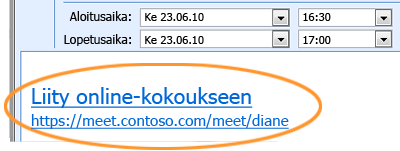
-
Jos organisaatiosi sallii sen, voit asentaa Attendeen itse lataussivulta, ennen kuin aiot liittyä kokoukseen. Siirry kohtaan Microsoft Lync 2010 Attendee – Käyttäjätason asennus.
Lync 2010 Attendeen valmisteleminen kokousta varten
Voit muuttaa erilaisia asetuksia osallistujan käytön valmistelussa. Voit myös muuttaa asetuksia, kun olet kokouksessa.
-
Valitse Käynnistä, valitse Kaikki ohjelmat ja valitse sitten Microsoft Lync 2010 Attendee. Lync attendee – Asetukset -valintaikkuna tulee näkyviin.
Asetukset Yleiset, Henkilökohtainen, Soittoäänet ja Äänet, Äänilaite ja Videolaite ovat asetuksia, joita voit napsauttaa Lyncin Osallistuja – asetukset -valintaikkunassa. Sen jälkeen voit joko tarkistaa ne ja varmistaa, että ne soveltuvat siihen, mitä haluat tehdä, tai muuttaa niitä.
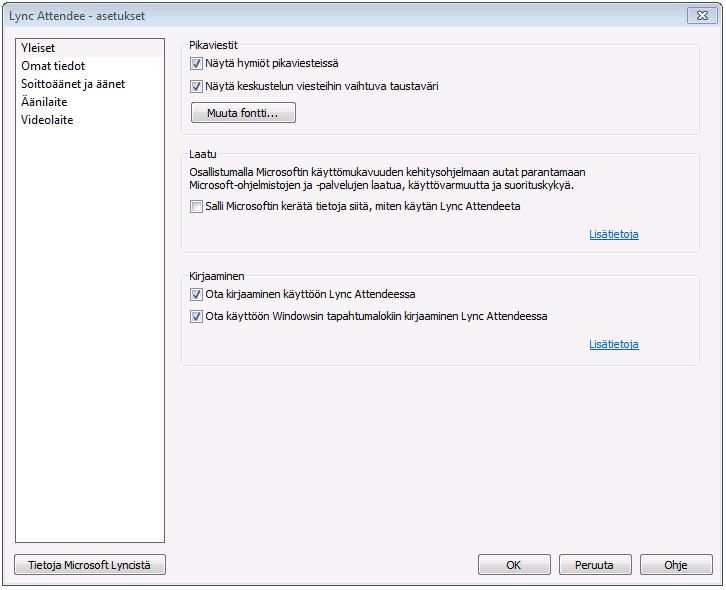
Huomautus: Voit liittyä Lync-kokouksiin Communicator aiemmilla versioilla, mutta suosittelemme, että käytät Lync 2010:tä parhaan käyttökokemuksen varmistamiseksi. Lync 2010 Attendee sisältää kaikki kokouksenaikaiset ominaisuudet.
Lync 2010 Attendeen asentaminen ennen kokoukseen liittymistä
Kuten edellä mainittiin, organisaatiosi tukihenkilöstö on ehkä jo asentanut osallistujan ja määrittänyt sen puolestasi. Jos näin on, näet Microsoft Lync 2010 Attendee Windows aloitusvalikko, jossa voit avata sen ja tarkastella ja muuttaa asetuksia tarvittaessa.
Jos organisaatiosi sallii sen, voit ladata ja asentaa Attendeen lataussivulta osoitteessa Microsoft Lync 2010 Attendee – Käyttäjätason asennus.
Kun Osallistuja on asennettu, voit liittyä kokoukseen vieraana tai todennettuna käyttäjänä.
Lync 2010 Attendeen asentaminen kokoukseen liittymisen aikana
-
Napsauta Verkkokokoukseen liittyminen -linkkiä online-kokouspyynnössä.
-
Näyttöön tulee näyttö, jossa on ohjeet asennettavan asiakkaan valitsemiseen. Valitse Lataa ja asenna Lync Attendee.
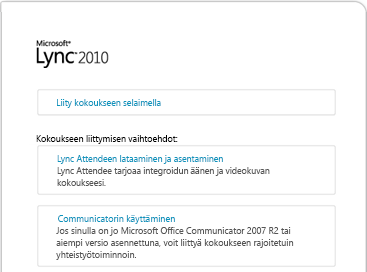
-
Näyttöön avautuu verkkosivu, jossa on lataus- ja asennuslinkki. Noudata lataus- ja asennusohjeita. Kun asennus on valmis, valitse online-kokouspyynnössä liity online-kokoukseen uudelleen.
Lync 2010 -verkkokokoukseen liittyminen
Osallistujan avulla voit liittyä Lync-verkkokokoukseen vieraana tai todennettuna käyttäjänä noudattamalla näitä ohjeita.
-
Napsauta Verkkokokoukseen liittyminen -linkkiä online-kokouspyynnössä.
-
Valitse Microsoft Lync attendee -kirjautumisnäytössä Liity vieraana, kirjoita nimesi tekstiruutuun ja valitse Liity. Lisätietoja liittymismenetelmän määrittämisestä on artikkelissa Omien asetusten määrittäminen Lync 2010 Attendeessa.
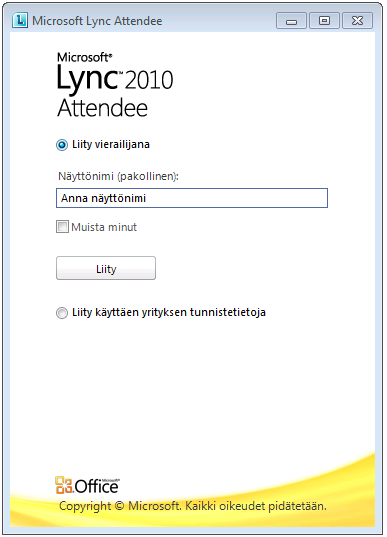
Yleisiä tietoja kokouksiin liittymisestä on seuraavissa ohjeaiheissa:
Liity tietokoneesta, johon ei ole asennettu Lync 2010:tä, jos käytössäsi on Microsoft® Lync™ Server 2010.
Liity tietokoneesta, johon ei ole asennettu Lync Onlinea , jos käytössäsi on Lync Online.
Odota odotustilassa
Sen mukaan, miten järjestäjä on määrittänyt kokouksen, voit joko liittyä kokoukseen heti tai odottaa odotustilassa, kunnes kokouksen esittäjä hyväksyy sinut. Vain esittäjä tai järjestäjä voi hyväksyä sinut.
Pikaviestinnän, puhelimen tai videon käynnistäminen
Kun esittäjä tai järjestäjä on myöntänyt sinut kokoukseen, näet kokousikkunan. Sen jälkeen voit käyttää pikaviestejä, ääntä, videoita ja tarkastella, mitä jaetaan tai esitetään.
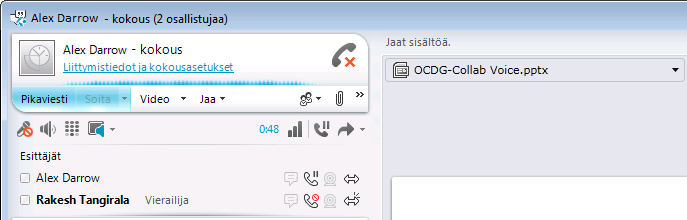
-
Valitse pikaviestit, Puhelin tai video sen mukaan, mitä haluat tehdä.
Jakamisen aloittaminen
Jos olet liittynyt kokoukseen esittäjänä, voit jakaa sen. Kun osallistut kokoukseen, sinulla ei ole jakamisvaihtoehtoa. Jos haluat aloittaa jonkin jakamisvaihtoehdon käytön, järjestäjän tai esittäjän on tehtävä sinusta esittäjä.
-
Saat näkyviin käytettävissä olevat jakamistoiminnot valitsemalla Jaa .
Lisätietoja tehtävistä, joita voit suorittaa jakamistilassa, on artikkelissa Work Smart: Use Lync 2010 Attendee (Lync 2010 Attendeen käyttäminen).










